TouchBook in der Praxis verwenden
31. Oktober 2010Das TouchBook ist ein ultramobiles Gerät, das als Netbook, Tablet und in der neuen Version als MID (Mobile Internet Device) verwendet werden kann. Seine Leistung, seine ausgezeichnete Mobilität und vor allem seine Akkulaufzeit werden durch den Prozessor mit ARM-Architektur gewährleistet. Der Prozessor enthält auch einen Koprozessor für die Videowiedergabe, was ein großes Plus ist, denn denn trotz des relativ leistungsschwachen Prozessors lassen sich Videos darauf gut abspielen. Man kann die Tastatur vom TouchBook abnehmen, um ein Tablet mit dem SmartBook zu erhalten, dann kann man das MiniBook immer noch aus dem Tablet herausnehmen. Mit einem Gesamtgewicht von 1,4 kg und einem Gewicht des Tablets von 675 g ist das Gerät sehr angenehm zu tragen und zu benutzen.
exakte Spezifikationen des TouchBook v1genaue Spezifikationen von SmartBook und TouchBook v2
Das TouchBook ist natürlich ein hervorragendes und innovatives Gerät. Und so bringt es in erster Linie mit einer vollen Dosis eine Menge neuer Möglichkeiten. Und wie sich diese Worte in die Realität umsetzen lassen, werde ich hier beschreiben.
Ich besitze das TouchBook Version 1 und verwende die aktuellste Version
AI-OS also ab heute die Version 2010-09.a .
Das ist es also, worauf sich der Text bezieht.
Das Hauptsystem ist die GNU/Linux-Distribution AI-OS, die am besten für das TouchBook optimiert ist
und die auf openembedded basiert, genauer gesagt auf der Ångström-Distribution.
Ansonsten kann natürlich mehr oder weniger jedes Open-Source-System auf dem Gerät installiert werden.
Offiziell bietet der Hersteller die GNU/Linux-Distribution Ubuntu und bald auch Chrome OS an, sowie das Linux-basierte Android.

- Laptop/Netbook
- Einzelplatztablett
- Tablet - wenn das Display umgedreht ist
- Fernseher/Rahmen - bei dem das Tablet mit Magneten an einer Metalloberfläche befestigt ist
- A-förmiger Ständer
- Umgedrehtes Display, bei dem die Tastatur auf einer flachen Oberfläche ruht
Web
Die Webdarstellung auf dem TouchBook ist nahtlos. Das liegt vor allem an dem großen 8,9-Zoll-Display, auf dem man problemlos alles sehen kann. Außerdem hat es mit 1024x600 eine höhere Auflösung als die meisten heutigen Mobiltelefone, So sieht man die verunstalteten Webseiten so, wie der Autor sie gesehen hat, und man kann den wenigen Text auf der Seite lesen.
Auf dem TouchBook sind verschiedene Browser vorinstalliert: Midori, Firefox, Chromium und Fennec.
Besonders interessant ist Fennec, der von Mozilla stammt und vor allem für mobile Geräte konzipiert ist.
So ist die Steuerung und grafische Oberfläche an kleine Displays und Touch-Bedienung angepasst.
Das Browserfenster enthält nur die Seite selbst und eine Zeile am oberen Rand zur Eingabe der URL,
die auch verschwindet, wenn die Seite gescrollt wird. Das Programmmenü kann durch Scrollen der Seite nach links und rechts angezeigt werden.
Die Seite lässt sich leicht mit dem Finger durchblättern, und auch das Anklicken von Links ist angenehm.
Wenn Sie auf einen Text doppelklicken, zoomt Fennec die Seite so geschickt heran, dass der Absatz genau zwischen den Seiten des Bildschirms liegt,
So muss man bei zu langen Textzeilen nicht mehr horizontal scrollen.

Lesen
Es gibt ein ausgezeichnetes Programm namens FBreader zum Lesen von E-Books. Es kann viele elektronische Formate und wahrscheinlich alle Arten von Zeichenkodierungen verarbeiten. Es eignet sich hervorragend, um das Aussehen des Textes, einschließlich Schriftart und Zeilenabstand, einzustellen. Die Seiten können dann durch Berührung geblättert werden.
Das Betrachten von PDF-Dokumenten ist kein Problem, Es ist nur so, dass große Dokumente länger zum Laden brauchen und Dokumente mit komplexen und großen Grafiken langsamer gerendert werden.
Video
Wie bereits erwähnt, ist das TouchBook für die Videowiedergabe konzipiert und eignet sich daher gut dafür. Als Tablet liegt das Gerät leicht in der Hand und als Komplettgerät lässt es sich hervorragend aufstellen, in der es selbstständig steht und man bequem Videos anschauen kann.

Für die Videowiedergabe gibt es einen als DSP bezeichneten Koprozessor, der Videos im MPEG2/4-Format dekodieren kann. Um ihn nutzen zu können, müssen Sie die aktuellste Version des Systems verwenden. In Zukunft sollte es möglich sein, HD-Videos bis zu 720p abzuspielen.
Speziell die Beschleunigung von Video mit DSP wird entweder durch DSP Link oder DSP Bridge bereitgestellt, was automatisch vom System beim Booten ausgelöst wird. Für die Wiedergabe verwende ich den Mplayer, der automatisch die Videobeschleunigung nutzt, wenn er den Schalter "-vo omapfb" angibt oder ihn in die Konfigurationsdatei ~/.mplayer/input.conf Zeile:vo=omapfb

MOUSE_BTN0_DBL vo_fullscreen MOUSE_BTN0 pFür die korrekte Anzeige von tschechischen Untertiteln, die von Windows-Nutzern oder cp1250-Kodierung stammen, wird nicht durch die Konvertierung in die korrekte moderne UTF8-Kodierung gelöst, sondern kann wie folgt gelöst werden: Sie müssen das Paket glibc-gconv-cp1250 installieren, das dynamische Transkodierung für mplayer bereitstellt. Und fügen Sie der oben erwähnten mplayer-Konfiguration hinzu:
subcp=cp1250
Das Videobild dreht sich nicht während der Hardware-Videobeschleunigung, aber das wird durch Hinzufügen der richtigen Schalter für mplayer behoben: " -vf flip,mirror" Und direkt als Skript aufschreiben, das dann die Videos als einen der möglichen Launcher zuweist:
mplayer -vf flip,mirror $1Leider werden die Untertitel nicht geflippt bleiben.
Bei der Videowiedergabe habe ich keine gravierenden Probleme festgestellt.
Ich habe TV-Aufnahmen, TV-Serien und normale Filme (700MB Größe) abgespielt.
Was HD-Filme angeht, habe ich es mit 720p versucht, die kann er leider noch nicht verarbeiten.
Ich habe auch versucht, Big Buck Bunny abzuspielen.
480p, und zwar die originale big_buck_bunny_480p_AVC_FW33.mp4 Datei und es hat funktioniert,
aber stellenweise konnte sie nicht mithalten.
Dasselbe gilt für die Elefantentraum
Datei elephantsdream-480-h264-st-aac.mov.
Wenn ich diese Videos in Avidemux transkodiert habe, wobei ich "MPEG4-ASP (lavc)" als Videocodec ausgewählt habe,
wurden die Videos ohne Probleme wiedergegeben, auch der Ton. Die Optionen "MPEG4-AVC(x264)" und "MPEG4-ASP (Xvid)" waren nicht so gut.
Hoffentlich werden die Optionen für die Videowiedergabe in naher Zukunft so weit wie möglich verbessert.
Musik
Für die Musikwiedergabe gibt es auf dem TouchBook ein Programm namens XMMS, das mir persönlich aber nicht mehr so gut gefällt.Ich verwende Cloud-Computing auf allen meinen Geräten, um Musik abzuspielen, insbesondere das Programm Ampache, das sich um meine Musiksammlung kümmert. Auf dem TouchBook verwende ich den quickplay-Player, der Musik vom Server streamt. Das TouchBook wird so zu einer riesigen Jukebox.
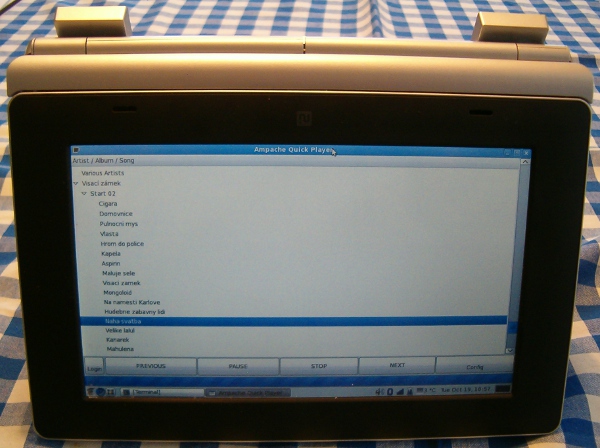
Karten
Dank des großen Displays kann das TouchBook auch als königliches GPS-Navigationsgerät verwendet werden, man muss nur irgendwie ein GPS anschließen
Auf dem TouchBook ist zum Beispiel TangoGPS vorinstalliert, das nicht wirklich ein Navigationssystem ist, aber man könnte es als Ortungssystem bezeichnen. TangoGPS funktioniert sofort nach dem Auspacken.

Die eigentliche Navigation ist Navit, das auch kommerziell entwickelt und verkauft wird.
Allerdings muss man Navit erst einmal ein bisschen einrichten.
Karten für Navit können von https://www.navit-maps.org/ heruntergeladen werden.
.
Nach dem Speichern auf TouchBook muss Navit der Pfad zur Karte in der Datei
/usr/share/navit/maps.xml .
Die korrekte Konfiguration sieht wie folgt aus:
<mapset enabled="yes"> <map type="binfile" enabled="yes" data="/home/ai/Maps/czech_republic.navit.bin"/> <mapset>Für eine komfortable Steuerung müssen Sie die Datei /usr/share/navit/osd.xml einbinden einbinden, um die OSD-Steuerung zu aktivieren.
Beispiel:
<osd enabled="yes" type="compass"/> <osd enabled="yes" type="eta"/> <osd enabled="yes" type="navigation_distance_to_target"/> <osd enabled="yes" type="navigation"/> <osd enabled="yes" type="navigation_distance_to_next"/> <osd enabled="yes" type="navigation_distance_to_next"/> <osd enabled="yes" type="navigation_next_turn"/> <osd enabled="no" type="button" x="0" y="0" command="gui.fullscreen()" src="toggle_fullscreen.xpm"/> <osd enabled="no" type="button" x="-96" y="0" command="gui.menu()" src="menu.xpm"/> <osd enabled="yes" type="button" x="-96" y="-96" command="zoom_in()" src="zoom_in.xpm"/> <osd enabled="yes" type="button" x="-96" y="0" command="zoom_out()" src="zoom_out.xpm"/>Spracheinstellungen sind in /usr/share/navit/speech.xml, man kann espeak oder flite wählen, espeak funktioniert.
Zum Beispiel verwenden:
<speech type="cmdline" data="espeak -s 150 -v czech '%s' &"/>

Chat
Für den Online-Chat (IM) verwenden Sie das vorinstallierte Pidgin, das Folgendes unterstützt XMPP (Jabber). Und dazu viele andere meist zweifelhafte Protokolle, zum Beispiel ICQ.
Büroarbeit
Für die Büroarbeit steht OpenOffice zur Verfügung, das hier bereits einen recht langsamen Start hingelegt hat. Und als E-Mail-Client ist Claws-Mail vorinstalliert.
Schließen
Natürlich hat ein solches kostenloses Gerät noch viele andere Verwendungsmöglichkeiten.
Man kann jedes USB-Gerät, dessen Hersteller Linux unterstützt, an das TouchBook anschließen.
Mit Ausnahme des GPS, das für Geocaching genutzt werden kann,
könnte man einen USB-Dongle für das Internet über ein Mobilfunknetz oder eine USB-TV-Karte kaufen.
Das Gerät verfügt sogar über einen seriellen Anschluss, der trotz seines Alters seine Verwendung finden wird.
Für andere Verwendungsmöglichkeiten muss man einfach nur aufgeschlossen sein.
Artikel zu einem ähnlichen Thema
Lenovo Thinkpad P14s Akkulaufzeit und UEFI/BIOS-Flashing
Industriecomputer IPO ODYSSEE 18WT
Welche Maus soll ich für meinen Computer wählen?
Samsung S24H850 Bildschirm
TUXEDO Pulse 15 - Gen2
So verbinden Sie einen Computer mit einem Mobiltelefon mit Android
Datensicherung
Banana Pi R1 Gehäuse
Computer mit MSI B85-G43 Hauptplatine und Intel Xeon E3 1226 Prozessor
Einplatinen-ARM-Rechner Banana PI R1
Wie man eine SSD und TRIM verwendet
Compal FL90 und GNU/Linux
Demontierte Computerdiskette
Newsletter
Wenn Sie daran interessiert sind, gelegentlich Neuigkeiten per E-Mail zu erhalten.
Sie können sich registrieren, indem Sie Ihre E-Mail-Adresse eingeben
News-Abonnement.
+





